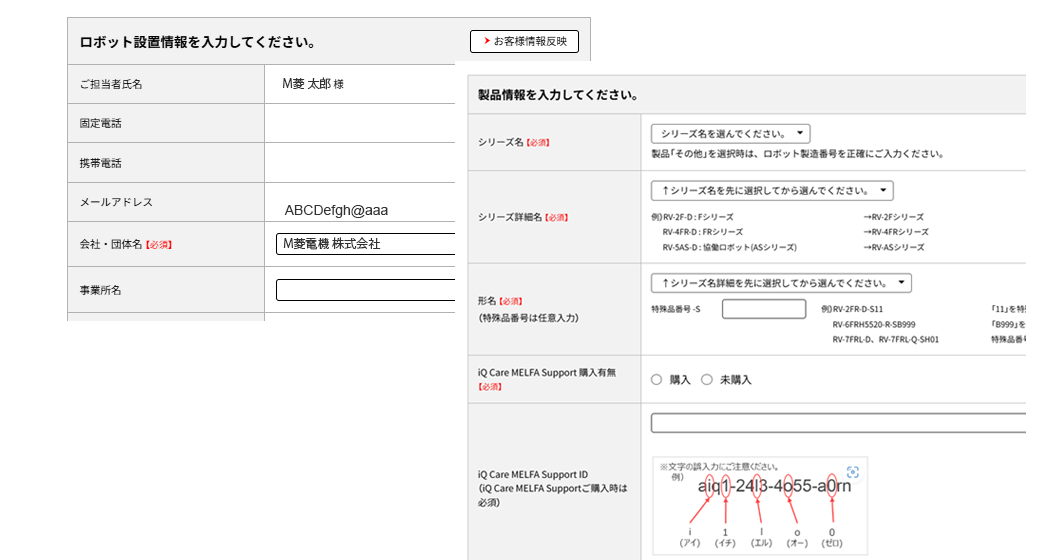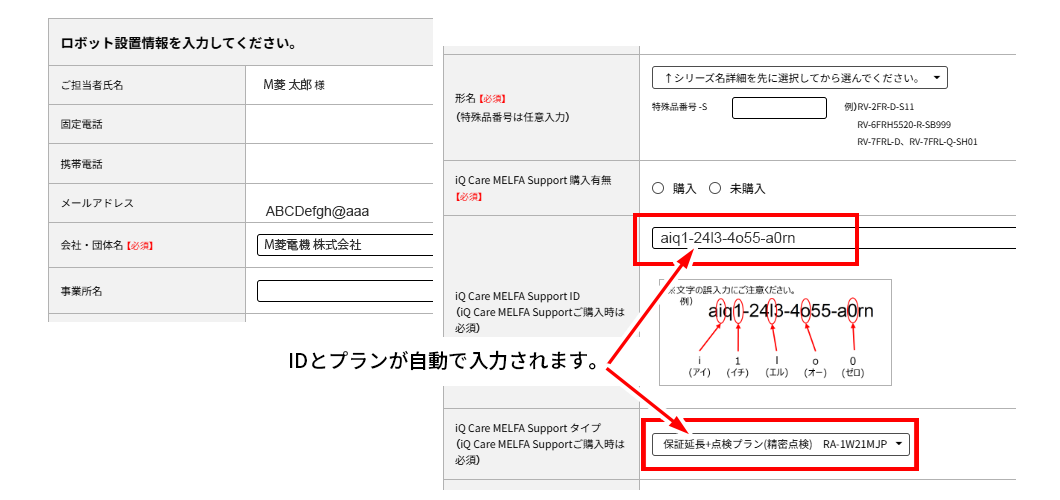iQ Care MELFA Support iQ Care MELFA Support 登録


登録から点検までの流れ
- 製品付属される専用SDカードをサービスを受ける対象のロボットコントローラに挿入します。コントローラの電源をONすることで点検回数がコントローラに登録されます。
- ID番号を確認し、本FAサイトの【産業用・協働ロボット MELFAと登録サービス】に入力・登録します。
- 点検日程の調整はお客様とサービス会社で行い、点検実施日にサービスエンジニアがご訪問いたします。
| 1 | 登録 | お客様 | 「iQ Care MELFA Support ID通知書」もしくはコントローラに登録されたID番号を、本FAサイトの【産業用・協働ロボット MELFA登録サービス】に入力・登録してください。 ID通知書に記載の二次元コードを活用すれば、登録画面にIDとプランが自動で反映されます。 |
| 2 | 登録情報確認 | 三菱電機 | 登録されたお客様の情報を確認し、登録完了通知をお客様にメールにてお送りします。 |
| 3 | 登録完了通知 | お客様 | 登録完了通知が届きましたら、内容をご確認ください。 |
| 4 | 点検希望日など確認 | 三菱電機 | 点検実施の約2か月前に、お客様にご連絡いたします。 |
| 5 | 点検希望日など回答 | お客様・三菱電機 | 点検検実施日等をお客様とご相談の上決定いたします。 |
| 6 | 点検実施 | 三菱電機 | 点検実施日に点検を実施いたします。 |
PCから登録する手順
- 1.FAサイトへアクセスする
- 2.メンバーズID、パスワードを入力しログイン
- 3.産業用・協働ロボットMELFA登録サービスをクリックし、登録ボタンを押す
- 4.ログイン(再認証)
- 5.必要情報を入力し、登録して完了
1.FAサイトへアクセスする
2.メンバーズID、パスワードを入力しログイン
※三菱FAサイトへの登録が無い方は、最初に、FAメンバーズの登録が必要となります。
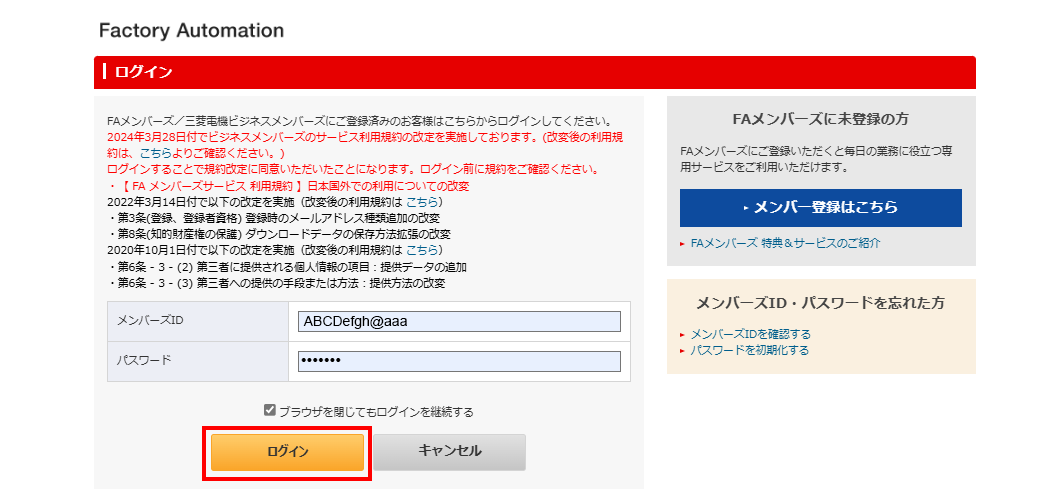
3.産業用・協働ロボットMELFA登録サービスをクリックし、登録ボタンを押す
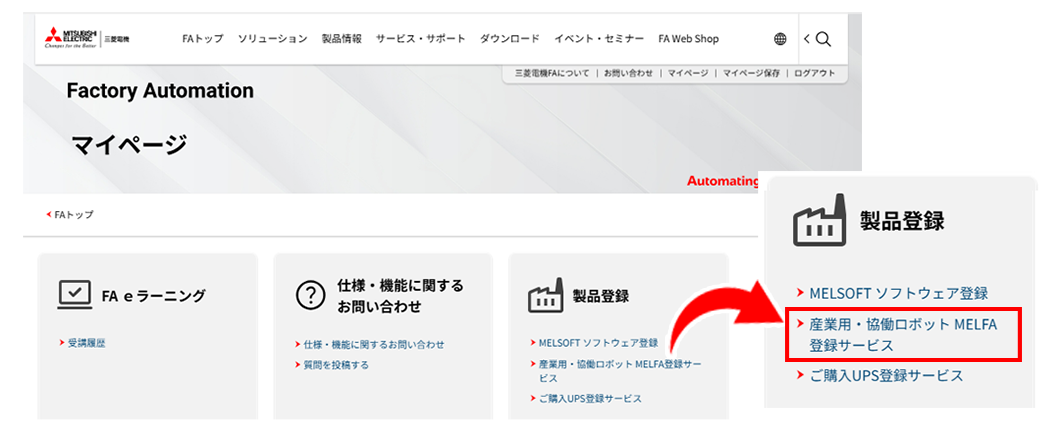
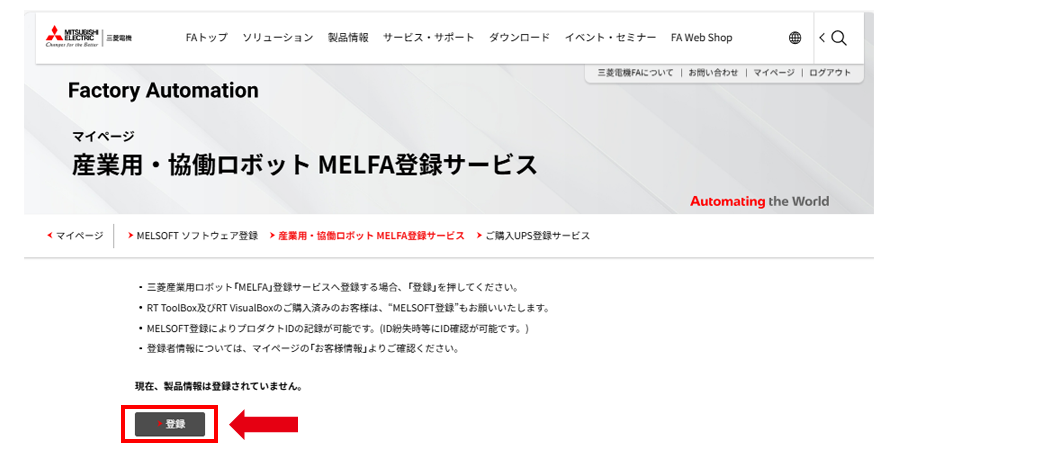
4.ログイン(再認証)
ログイン(再認証)の画面が表示される場合、再度パスワードを入力し、「再認証」ボタンを押してください。
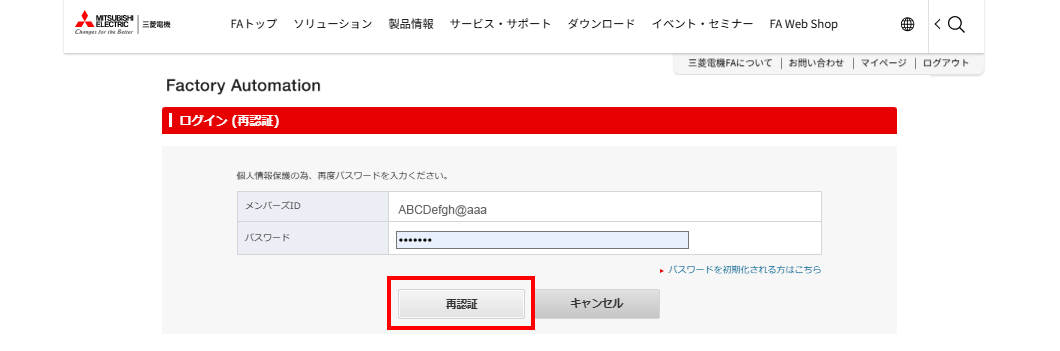
5.必要情報を入力し、登録して完了
産業用・協働ロボット MELFA登録サービスページにて必要情報を入力し、登録して完了です。
- ※ロボット設置場所はお客様の了承を得て第三者(代理者)でもご登録いただけます。ただし、点検日程調整の連絡は、弊社よりご登録者様へご連絡いたします。
- ※会社・事業所名・住所はロボットの設置場所を必ず入力してください。